

ユーザー インターフェースはいくつかのエリアで構成されています。
ワークスペース エディターを使って、ドラッグ&ドロップで画面上に配置できるペインもあます。並べることも、タブとして並べることもできます。このアレンジは個人的なものであり、以後のセッションではデフォルトで使用されます。
アプリケーション ペインの配置とワークスペース エディタの使用 を参照してください。
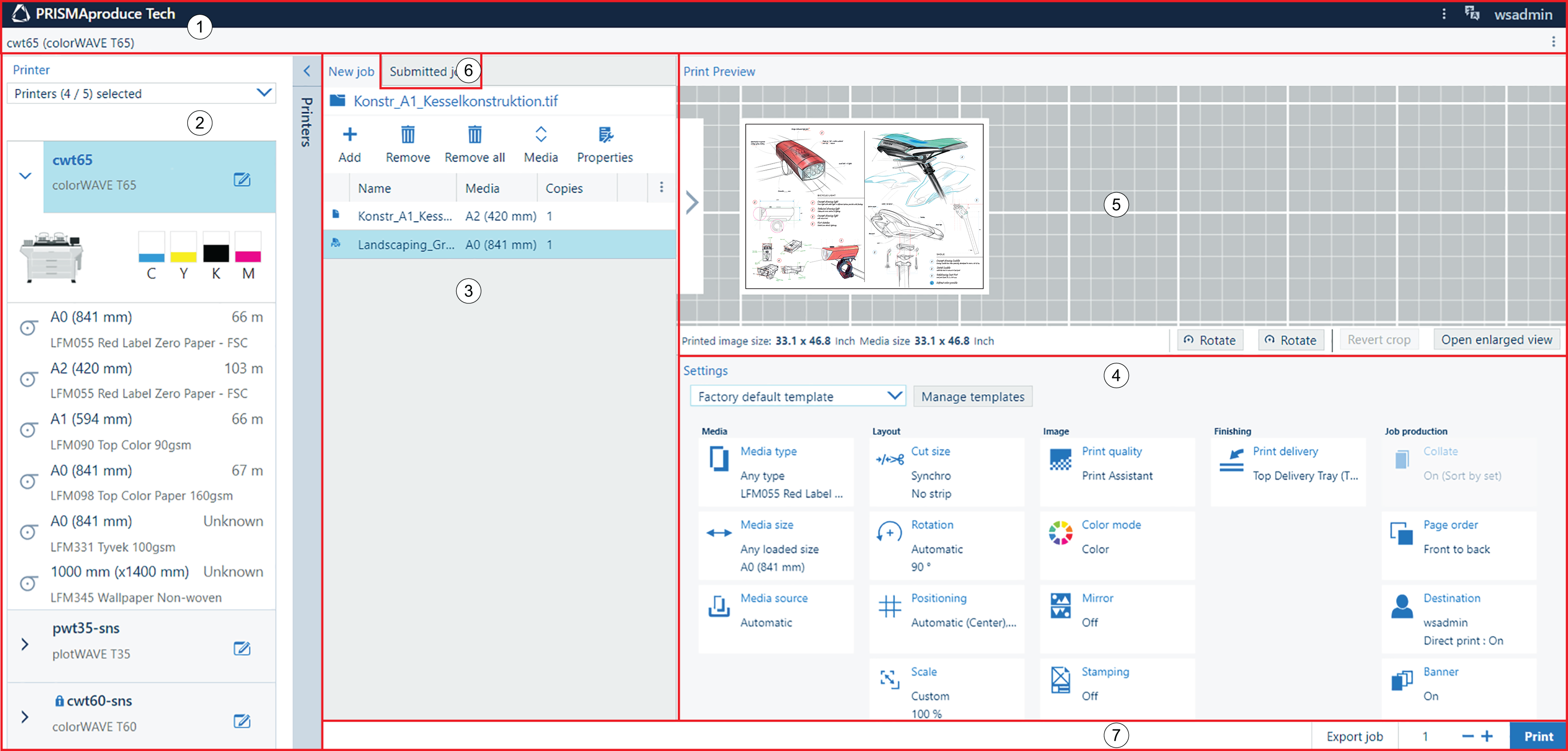
|
エリア |
情報 |
|
|---|---|---|
|
1 |
トップ メニュー バー |
|
|
2 |
プリンタ領域 |
詳細については、 プリンタ領域 を参照してください。 |
|
3 |
ジョブ名 |
詳細については、 ジョブ名 を参照してください。 |
|
4 |
設定ペイン |
詳細については、 設定ペイン を参照してください。 |
|
5 |
プレビュー ペイン |
詳細については、 プレビュー ペイン を参照してください。 |
|
6 |
送信済みジョブ ペイン |
詳細については、 送信済みのジョブの追跡 を参照してください。 |
|
7 |
アクションバー |
|
警告とメッセージ
警告やメッセージがウィンドウの右下に一瞬表示されます。
「用紙がない」、「凡例位置」、「クリッピング」など、予期していなかった結果について警告が表示された場合、引き続きジョブをプリンタに送信できます。
メッセージが表示され、設定の相性が悪い組み合わせが指摘された場合は、その問題を解決しないと、ジョブをプリンタに送信することができません。
該当するメッセージには、相性が悪い設定の組み合わせを解決するためのソリューションが表示されます。設定に同意するか、手動で変更します。
文書に関するエラーが発生した場合は、原稿文書のその設定を変更するか、ジョブからその文書を削除しないと、プリントを実行できません。